Houve uma versão do Windows mais esperada do que o Windows 11? Das dicas misteriosas às capturas de tela mostrando um grande afastamento da aparência e comportamento do Windows tradicional, o Windows 11 é intrigante. Então, como colocamos nossas mãos nele para fazer nossos próprios julgamentos? Continue lendo para ver como obter o Windows 11 agora, como uma visualização Microsoft Windows Insider.

Preparando para a visualização do Windows 11 Insider
É tentador colocar o Windows 11 em nossos computadores principais para ver como ele funcionará, mas por favor, não faça isso. Se possível, coloque-o em um PC que não seja um do qual você dependa diariamente ou instale-o em um máquina virtual como Hyper-V.
O Windows 11 Insider Preview não está totalmente pronto. Ele está lá apenas para nos informar o que esperar e para fornecer feedback. Vai ter problemas.

Existem alguns requisitos de sistema que muitos dispositivos não satisfazem. Isso está ok. Existe uma versão, ou compilação, do Windows 11, chamada de compilação do Dev Channel, que tentará instalar mesmo se o dispositivo não atender aos requisitos. No entanto, essa compilação deixará de ser atualizada assim que o Windows 11 for lançado para o público em geral.

A Microsoft tinha um aplicativo Verificação de saúde do PC para verificar prontidão do sistema. No entanto, se o dispositivo falhou, não explicou o porquê. O aplicativo também tinha alguns outros problemas técnicos. Por isso, a Microsoft parou de disponibilizá-lo. Eles podem disponibilizá-lo novamente antes do lançamento público do Windows 11.

Meu computador está pronto para o Windows 11?
Os requisitos do sistema para o Windows 11 são um pouco diferentes do Windows 10 ou provavelmente de qualquer sistema operacional.
Requisitos mínimos do sistema
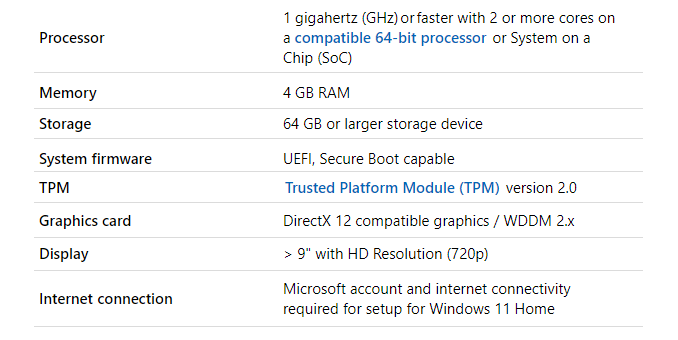
Os requisitos incomuns incluem TPM versão 2.0, UEFI, uma conta da Microsoft e uma conexão ativa com a Internet. Uma vez instalado, o Windows 11 Insider build não requer uma conexão com a internet. Se uma conta da Microsoft ainda não estiver sendo usada para fazer login no dispositivo, vá inscreva-se para uma conta da Microsoft.
Verifique o dispositivo quanto a TPM 2.0 e UEFI
Existe uma maneira rápida e fácil de ver se o dispositivo tem o Módulo TPM v2.0 e está configurado para funcionar em Modo de interface de firmware extensível unificada (UEFI).

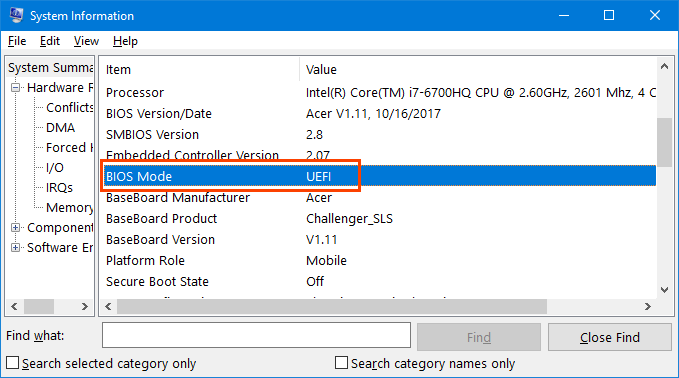

Nesse caso, foi encontrado na subcategoria Memória.
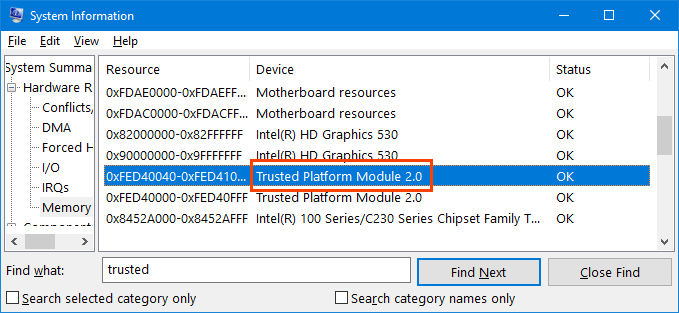
O utilitário de informações do sistema é uma maneira simples e fácil de veja as especificações de um computador para os outros requisitos do Windows 11 também.
Obtenha a visualização do Windows 11 Insider
Para obter a visualização do Windows 11 Insider, você precisará ingressar no Programa Windows Insider. É uma comunidade administrada pela Microsoft de fãs e profissionais do Windows que desejam ver o que há de melhor e mais recente e dar feedback à Microsoft.
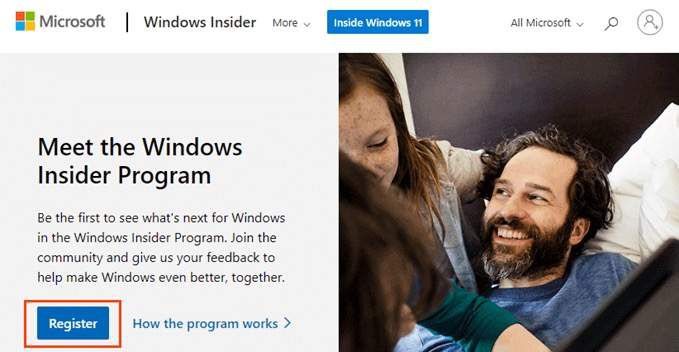
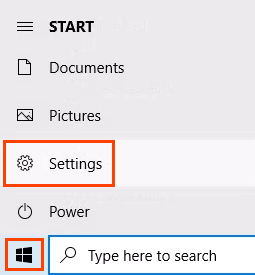
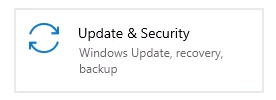
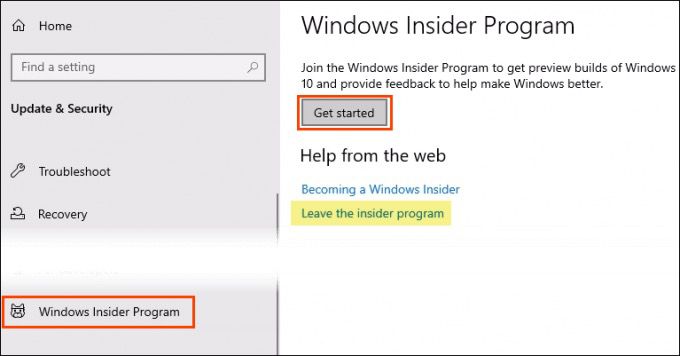
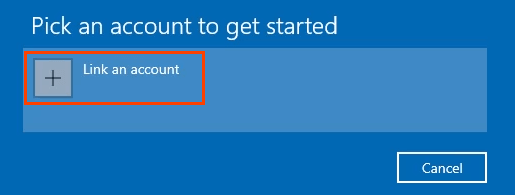

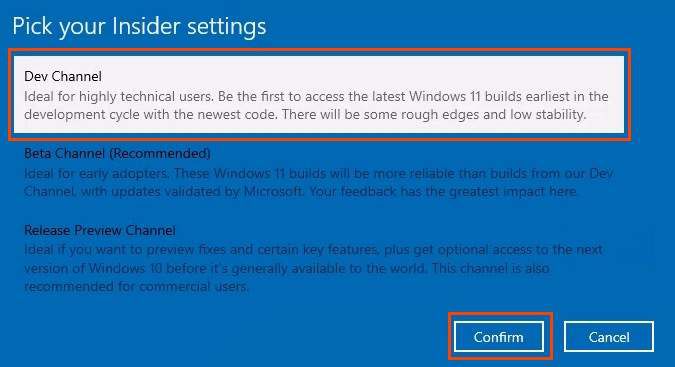
Se a compilação do Dev Channel for usada, o dispositivo irá parar de receber compilações do Windows 11 Insider assim que o Windows 11 for lançado para o público em geral. Para continuar a receber novas compilações do Insider, o dispositivo deve ter uma instalação limpa do Windows 10.
Se o dispositivo atender aos requisitos de hardware, ele pode ser inscrito no programa Insider novamente e receber o próximo Windows 11 beta construir. Se ele não atender aos requisitos de hardware e for reinscrito no programa Insider, receberá apenas compilações futuras do Windows 10 Insider.




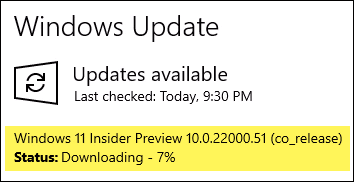
Depois de fazer o download, reinicie o dispositivo e divirta-se explorando a versão mais recente do Windows e fazendo parte de um pequeno grupo de pessoas contribuindo para aprimorá-la .
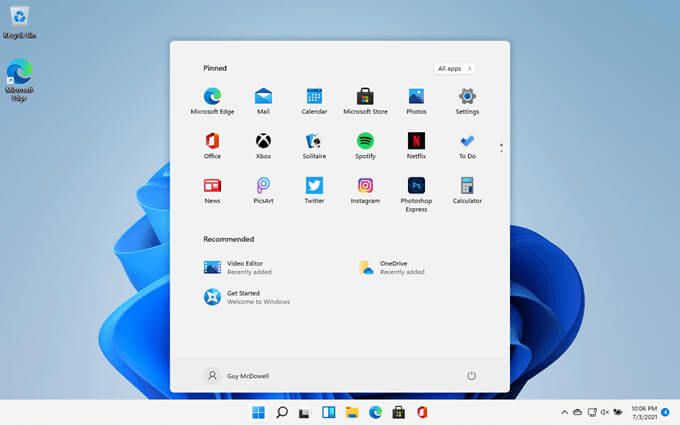
E agora?
O Windows 11 Insider Preview é temporário e não custa nada. Teste-o com CPU e RAM processos intensivos, encontre e teste novos recursos ou apenas gabar-se para seus amigos de que você os possui. Você decide. O que você vai fazer? Informe-nos.